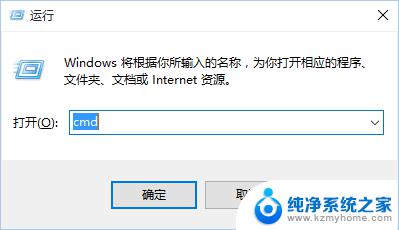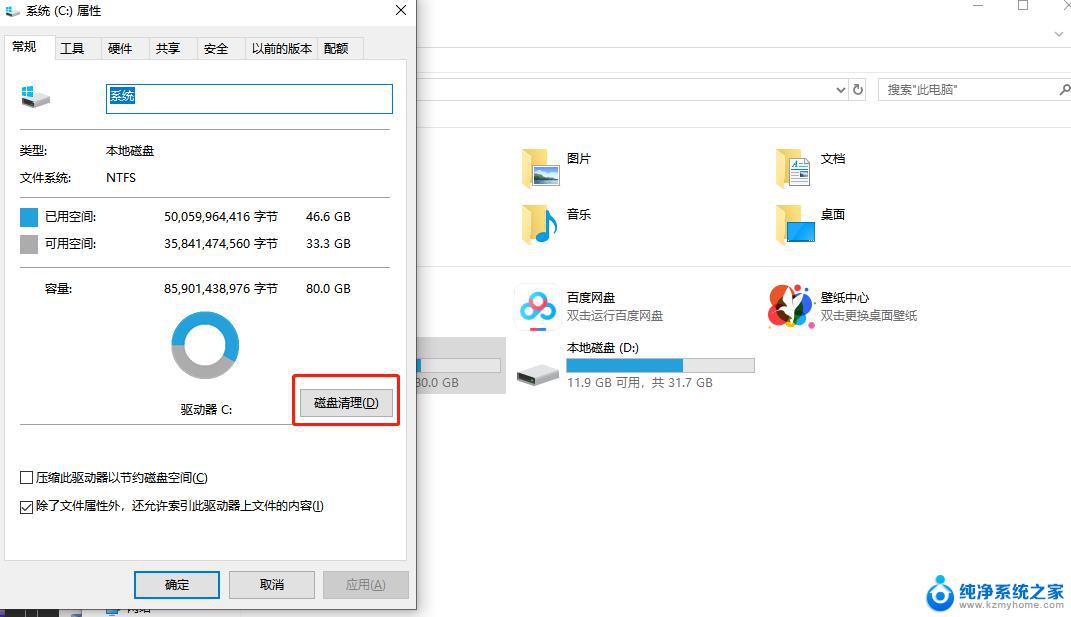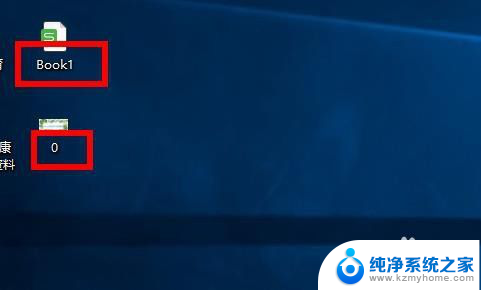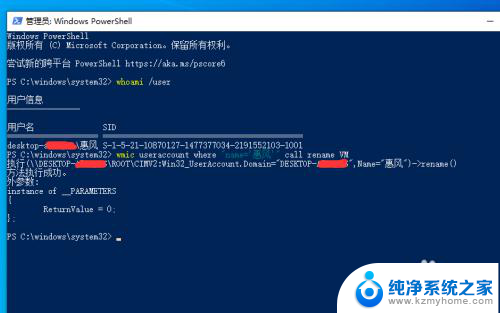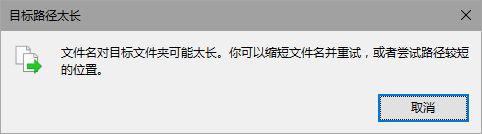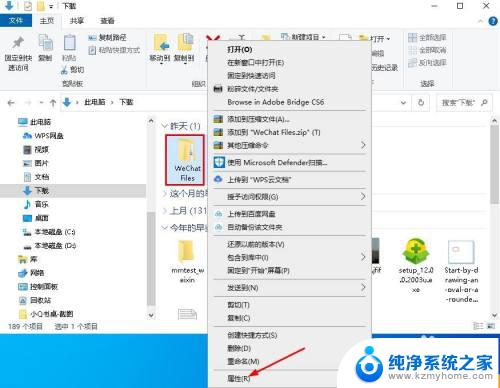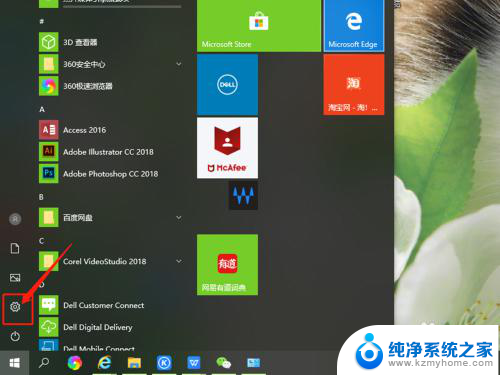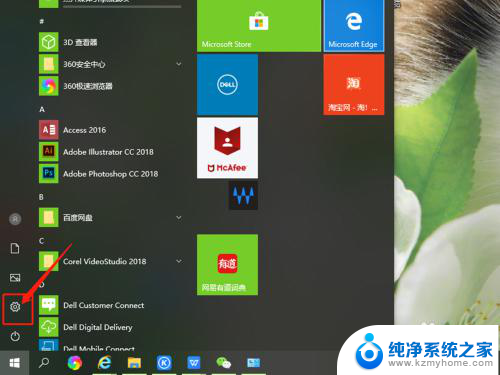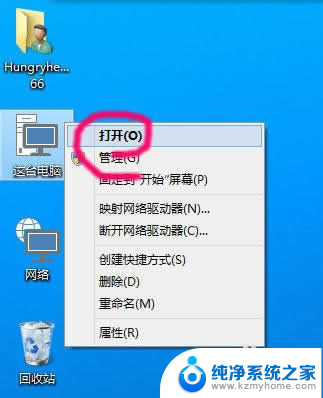win10文件名批量修改 Windows10如何批量更改文件夹中的文件名
win10文件名批量修改,在使用Windows10操作系统时,我们经常会遇到需要批量更改文件夹中文件名的情况,尤其是在处理大量文件时,手动一个一个修改文件名不仅繁琐,而且费时费力。而幸运的是,Windows10为我们提供了一个方便快捷的功能,即批量修改文件名。通过这个功能,我们可以一次性将文件夹中的多个文件名进行统一的更改,从而提高工作效率。接下来我们将详细介绍Windows10如何批量更改文件夹中的文件名。
操作方法:
1.打开存放要批量更改文件名的文件夹,在文件夹内点击鼠标右键。在弹出的快捷菜单中点击“新建”->“文本文档”
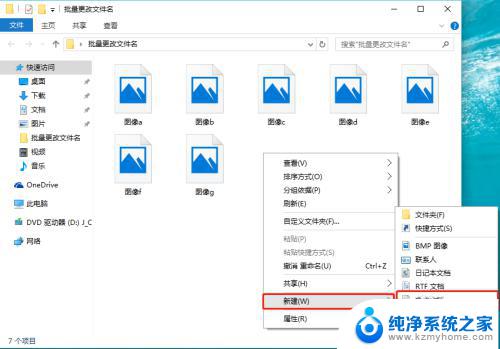
2.双击打开刚才新建的文本文档
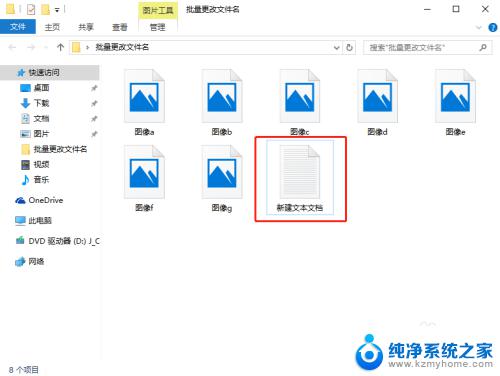
3.在打开的文本文本输入窗口中输入以下内容:
@echo off
setlocal enabledelayedexpansion
set n=1
for /f %%i in ('dir /b *.bmp') do (
ren "%%i" A!n!.apkset /a n+=1
)
echo 批量重命名完成!
pause
完成后保存并关闭
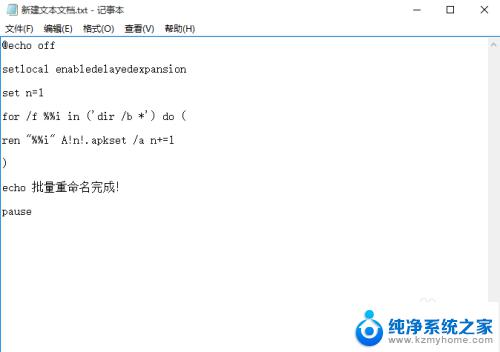
4.点击文件夹窗口上方“查看”,勾选“文件扩展名”,将文本文档的扩展名显示出来
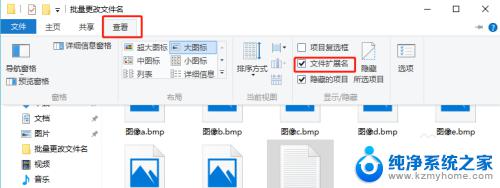
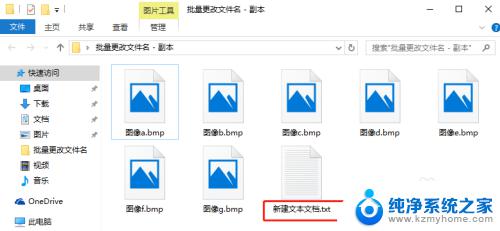
5.在“新建文本文档.txt”文件上,点击鼠标右键,在弹出的快捷菜单中点击“重命名”,将文档重命名为“批量更名.bat”(要注意一定要将扩展名.txt更改为.bat)
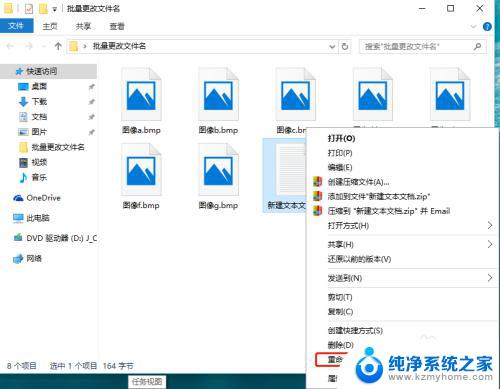
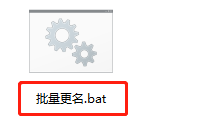
6.双击“批量更名.bat"执行该文件,在提示“批量重命名完成”后。按任意键退出窗口,回到文件夹,可以看到文件名已批量完成
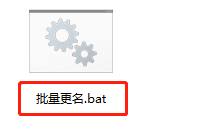
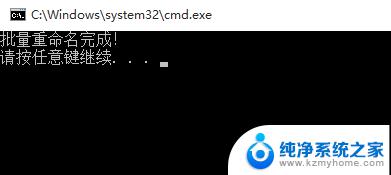
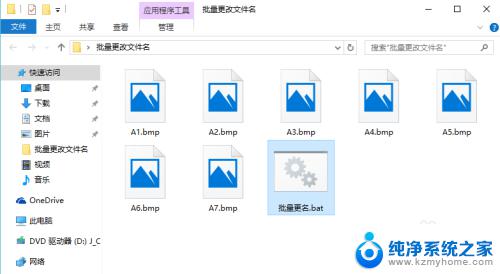
以上就是Win10文件名批量修改的全部内容,如果您遇到这种情况,可以按照本文的操作说明来解决,非常简单快捷,一步到位。